Pomimo tego, że wzorów haftu nie brakuje, z czasem możesz zechcieć samodzielnie stworzyć wzór, na przykład, aby przedstawić swoje ulubione zdjęcie lub obraz, który Ci się podoba. W końcu nie zawsze w sprzedaży są odpowiednie obrazy. Pomóc w tym może jeden z darmowych programów do tworzenia wzorów haftu.
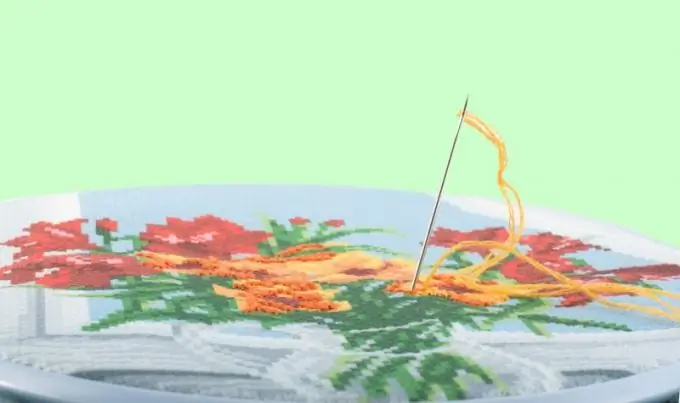
Czy to jest to konieczne
- - komputer
- - program EmbroBox
- - obraz, który lubisz
Instrukcje
Krok 1
Pobierz EmbroBox, jest bezpłatny i waży mniej niż 2 MB. Jest to wygodne, ponieważ pozwala wybrać konkretne odcienie nici i obliczyć ich długość. Możesz także dowiedzieć się o wielkości przyszłej pracy. W ten sposób z góry obliczysz, ile będzie Cię kosztować zakup płótna i niezbędnych nici.
Krok 2
Uruchom program i zacznij wprowadzać dane. Najpierw program poprosi o podanie liczby zagięć filamentu, których używasz. Wprowadź numer i kliknij Dalej. W następnym kroku policz, ile komórek znajduje się na 10 cm twojego płótna, wprowadź wynik, a także kliknij „Dalej”. Podaj koszt jednego motka i jego długość.
Krok 3
Otworzy się okno kalibracji - do określenia rozmiaru komórek płótna. Przymocuj płótno do ekranu i wyrównaj je z tym na monitorze. W razie potrzeby użyj przycisków „Pomniejsz” i „Większy”
Krok 4
Teraz pobierz obraz z dysku twardego komputera. Musi to być obrazek w formacie jpeg, bmp lub gif. Jeden piksel będzie równy jednej komórce kanwy, więc rysunek o wymiarach 100x100 pikseli będzie osadzony na kanwie o wymiarach 100x100. Jeśli twój rysunek ma więcej niż 800x800 pikseli, zmniejsz go wcześniej w dowolnym edytorze graficznym. Otworzy się okno Konwersja obrazu. Wybierz żądaną paletę z proponowanych, liczbę użytych kolorów, rodzaj rozmycia i kliknij OK. Im więcej kolorów, tym bardziej realistyczny obraz. Ale im mniej kolorów, tym mniej różnych odcieni nici trzeba kupić i tym łatwiej będzie wyhaftować
Krok 5
Otworzy się duże okno, w którym zobaczysz oryginalny obraz, jego schemat, podgląd wyniku, tabelę kolorów itp. Dowiesz się liczby komórek i rozmiaru gotowego obrazu w poziomie i pionie. W centralnej części znajduje się schemat, na którym każdy kolor jest oznaczony własną ikoną. Poniżej znajduje się nazwa wymaganych motków nici DMC, liczba motków i całkowity koszt. Na górze na pasku narzędzi znajdują się przyciski - za pomocą których w razie potrzeby zmień dane wprowadzone na początku
Krok 6
Jeśli wszystko Ci odpowiada, wydrukuj projekt haftu wraz z oznaczeniami kolorów. Kliknij Drukuj na pasku narzędzi. Otworzy się okno z ustawieniami. Określ rozmiar komórek schematu, wcięcia od krawędzi strony. Przed wydrukowaniem schematu zapisz go w formacie wmf: kliknij „Eksportuj”, wybierz folder i wprowadź nazwę pliku, kliknij „Zapisz”. Wydrukuj osobno kartę kolorów legendy. Aby to zrobić, wybierz „Opcja 2” w odpowiednim polu - wtedy oznaczenia będą w języku rosyjskim. Kliknij „Eksportuj” i zapisz „Legendę” w wybranym folderze. Wydrukuj to.






